
Arduino UNO R4 Minimaの自作
はじめに
Arduinoは”オープンソースハードウェア”& ”オープンソースソフトウェア”プロジェクトなので、Arduino UNO R4も回路図やプログラムローダーが公開されています。
この記事のように”オリジナルArduino UNO R4”を作る事ができます。
Arduino UNOを作る(ブートローダー書込みマニュアル付)|あるちざんラボ (note.com)
ただし、Arduino UNO R3以前は"マイクロチップ・テクノロジー"のマイコン、Arduino UNO R4は”ルネサス”のマイコンを使用している為、ブートローダー書込みに使用するツールや手順が異なります。
この手順についてはArduino公式(Arduino - Home)で公開しているので詳細は記事にしません。(前述の記事は、Arduino UNOリリース当時からツールの変更・販売中止などがあり、書込み方法に辿り着けなくなっていた為に書きました・トラブルについてのみ後述します)
※基板をJLCPCBなどに外注される方は外注を前提にした自作記事があります。(2023/12/31追記)
https://note.com/electric_mecha60/n/nc51aece649c4
https://note.com/electric_mecha60/n/n089e3746eb03
Arduino UNO R4 の自作
生徒さん達には、ダイセン電子工業さんのエデュケーションロボットキットを卒業してArduinoに移行する方が多いので、XHコネクタ仕様の ”Arduino UNO R4” を制作します。
片面感光基板にて自作するのですが、R7FA4M1AB3CFMは0.5mmピッチのマイコンです。
プリンタで感光用フィルムを制作して、エッチングする方法での限界点と思います。
開封直後に現像して全面真っ青にした感光基板をレーザー加工にてパターン書きする方法(レーザー加工機を用いたプリント基板の製作例(Pixy2を2個以上使用する方法)詳細版 回路図・DXFファイル・テストプログラムソース付き|あるちざんラボ (note.com))だと余裕で仕上がります。


ブートローダーの書込み
実装済み基板の黄色いジャンパーピンは”BOOT”と”GND”をショートさせる為です。
これはR7FA4M1AB3CFMにブートローダーをUSB経由で書き込める状態に設定する為ですが、USBを接続した状態でリセットが必要と記載されており、パワーオンリセットでは機能しません。
実際USBにてパソコンに接続しただけでは、デバイスマネージャーは反応しません。
USB接続の後にリセットを押すとシリアルインターフェースとして認識します。

認識したUSBポート番号にブートローダの書込みを行うとベリファイOKにて正常終了しますので、回路は正しく動作していると判断できます。

ただし、ジャンパーを外してブートローダー書込み済みの基板を再接続すると、COMポートではなく、Santiago DFUとして認識されます。
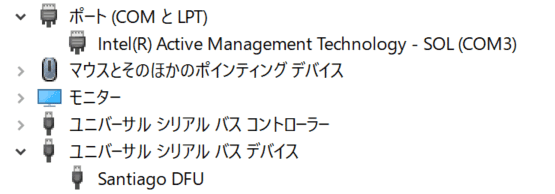
このパターンはデバイスドライバの更新にてCOMポートとして認識させれば良いのですが、現状どのドライバに更新をかけたら良いのかが分かりません。
解決したらロボットに搭載して動作確認をしたいと思っています。
こちら↓の方法で解決できます。
自作 Arduino UNO R4 が COMポートとして認識しない問題|あるちざんラボ (note.com)
いつもサポートありがとうございます!いただいたサポートは新しい記事の糧となります。 製作記事は部品購入が必要ですので大変助かります!
